
L’app per la comunicazione di Microsoft, Skype, si aggiorna e introduce una traduzione automatica dei testi e del parlato. Scopriamo come attivare questa funzione
Negli ultimi anni le piattaforme per la comunicazione si sono evolute enormemente, in particolare Teams, sulla quale Microsoft sta puntando moltissimo aggiornandola molto frequentemente con funzionalità basate sull’Intelligenza Artificiale. Parallelamente il colosso di Redmond non ha abbandonato lo sviluppo di un’altra soluzione di comunicazione che, pur avendo molti anni sulle spalle, è ancora apprezzata: Skype.
È perfettamente integrata in Windows ed è comoda soprattutto per gli utenti domestici, che non necessitano delle funzionalità evolute di Microsoft Teams. L’ultima novità introdotta in Skype è la traduzione automatica di messaggi di testo ma anche dell’audio.
Traduzione simultanea
Skype Translator è la nuova funzione integrata in Skype che semplifica la comunicazione fra persone che parlano differenti lingue. È infatti in grado di tradurre in tempo reale testi e audio. Per quanto riguarda la traduzione di testi, supporta 60 lingue, mentre il traduttore vocale è in grado di riconoscere altrettante lingue. Tuttavia, fornirà un output solo per 11 differenti idiomi, fra cui italiano, inglese, spagnolo, francese, tedesco, cinese (mandarino), portoghese (Brasile), arabo e russo.
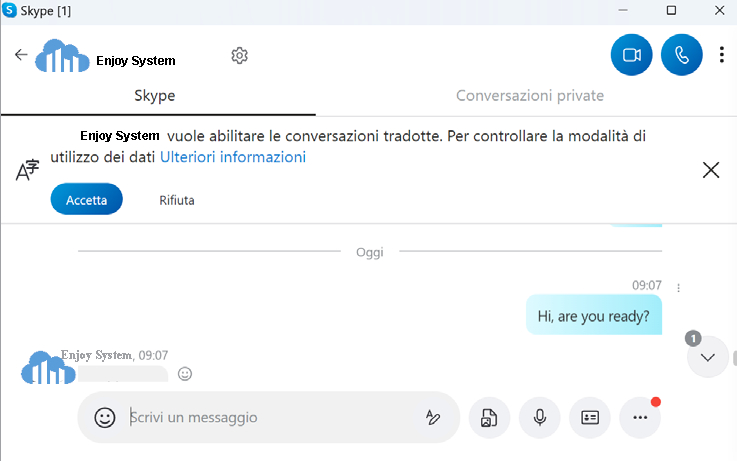
conversazione devono abilitare la traduzione automatica. Per farlo
bisogna cliccare sull’ingranaggio a fianco del nome del nostro
interlocutore e inviargli la richiesta di traduzione con la corrispondente
voce presente nel menu che appare. L’interlocutore dovrà accettare.
Microsoft in ogni caso sta aggiornando di frequente gli idiomi supportati. Basti pensare che al lancio della funzione erano 45, ma se ne aggiungono altri 15. La funzionalità di traduzione è disponibile sia su desktop sia sull’app mobile, oltre che su Xbox e i dispositivi indossabili.
All’opera
Utilizzarla è semplicissimo e non richiede l’installazione di plug-in o altro: basta assicurarsi di avere installato l’ultima versione di Skype (disponibile qui o nello store di Microsoft) e attivarla dalle opzioni. A tal proposito, abbiamo realizzato una breve guida passo passo qui in basso. Una volta attivata, i messaggi di testo saranno automaticamente tradotti e sarà possibile visualizzare in ogni istante il testo iniziale facendo clic sulla scritta Mostra originale che appare sotto ogni messaggio. Per quanto riguarda l’audio, invece, si potranno scegliere due voci, una maschile e una femminile, e le conversazioni si tradurranno istantaneamente, con un piccolo ritardo che è più che accettabile.
Le traduzioni non sono perfette, soprattutto nel caso dell’audio, ma sono di buona qualità e possono consentire a due persone che non parlano una lingua comune di intrattenere una conversazione e capirsi senza problemi. Certo, la qualità della pronuncia fa la sua differenza, ma sarà possibile migliorare il riconoscimento attivando la funzione Contributo di clip vocali, nelle Impostazioni, sotto la voce Privacy. Facendolo, verranno inviate a Microsoft delle nostre clip vocali, che contribuiranno a migliorare il riconoscimento vocale e il servizio stesso. Va detto che non è obbligatorio farlo e se abbiamo particolari esigenze di privacy è meglio tenerla disabilitata.
Questo perché con Contributo di clip vocali verranno inviati ai server di Microsoft spezzoni delle nostre conversazioni, che saranno a disposizione del team dell’azienda, che avrà quindi modo di ascoltarle. Disabilitandola, l’audio verrà cancellato automaticamente alla fine di ogni chiamata.
Traduzioni vocali con la tua voce
Abbiamo detto che sono disponibili solamente due voci, una maschile e una femminile, per le traduzioni vocali in italiano. In realtà c’è una terza opzione. Mettendo la spunta, sempre da Impostazioni > Privacy, alla voce Truvoice AI, Skype utilizzerà la nostra voce per fornire la traduzione a chi sta dall’altra parte della “cornetta”. Il suo funzionamento è semplice: una volta attivata, Microsoft inizierà a raccogliere campioni della nostra voce a intervalli di alcuni secondi.
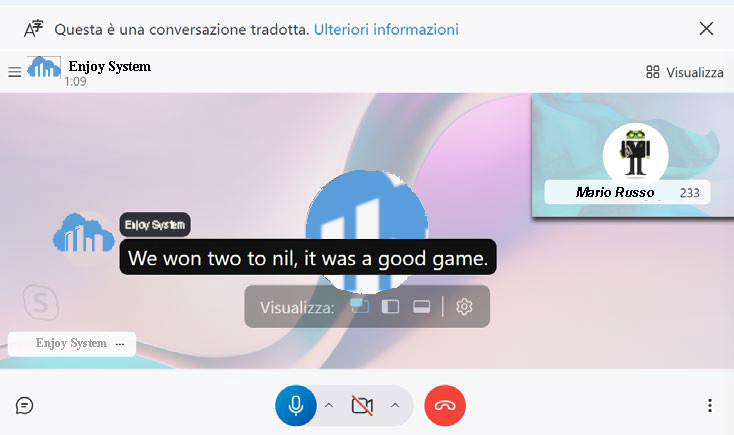
Questi serviranno per generare una firma vocale, sulla base della quale verrà generato l’audio. Valgono anche in questo caso le considerazioni che abbiamo fatto in precedenza sulla privacy e se trattiamo informazioni importanti e riservate, per esempio per le comunicazioni di lavoro, è saggio disabilitarla. Questo anche perché in alcuni Paesi la firma vocale è a tutti gli effetti considerata un dato biometrico, alla pari di impronte digitali e scansione del viso.
Trascrizioni: la funzione “segreta” di Word
A volte può capitare di dover sbobinare un’intervista, magari fatta in inglese, per doverla poi mettere su un documento di testo da utilizzare successivamente. Un lavoro lungo e laborioso, ma che è possibile velocizzare enormemente usando semplicemente la versione online di Word. Apriamo un documento Word dal sito www.office.com e clicchiamo sull’icona a forma di microfono. Selezioniamo la voce Trascrivi e carichiamo il nostro file audio.
Vanno bene anche i filmati, anche se il loro caricamento sarà un po’ più lungo rispetto a quello delle semplici clip. Non ci resta che attendere qualche minuto, il tempo impiegato dai server di Microsoft per elaborare il file che abbiamo caricato per poi ritrovarci la trascrizione già pronta sul documento aperto. Non sarà perfetta, ma è un’ottima base di partenza.
LEGGI ANCHE:
- Agenti Vocali AI: il futuro dell’intelligenza artificiale
- Chiamate indesiderate? Stop!
- Apple rilascia iOS 18.2: scopriamo tutte le novità
- Whatsapp Business: come trasformare il nostro account standard
- eSIM come funzionano?



0 Commenti
Scrivi un commento